电脑总是跳出卸载或更改应用程序怎么办
- 藏色散人原创
- 2020-04-23 10:53:3210132浏览

电脑总是跳出卸载或更改应用程序怎么办?
1、Windows10桌面,右键点击桌面左下角的开始按钮,在弹出菜单中选择“设置”菜单项。
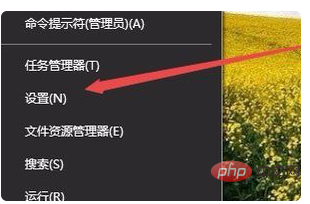
2、这时会打开Windows10设置窗口,点击窗口中的“应用”图标。
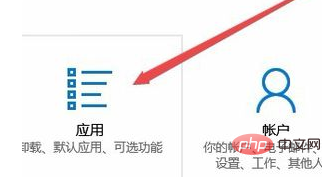
3、在打开的Windows应用和功能窗口,点击左侧边栏的“默认应用”菜单项。
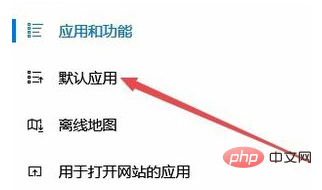
4、在右侧窗口中找到“选择按文件类型指定的默认应用”快捷链接,并点击该快捷链接。
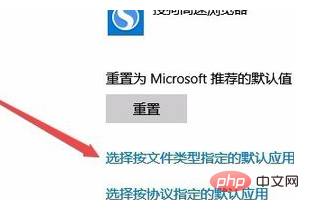
5、这时可以打开选择按文件类型指定的默认应用页面,在左侧找到要设置的后缀名
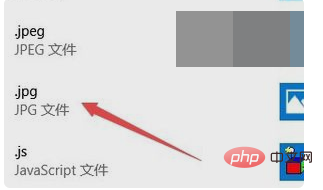
6、在右侧窗口中点击当前默认的应用,在弹出菜单中选择我们要设置的默认应用
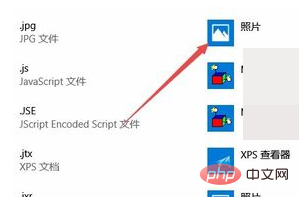
7、这时就会弹出一个确认切换的方法,点击“仍然切换”菜单项。 这样以后Windows10系统就不会再弹出已重置应用默认设置的提示了。
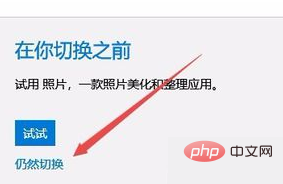
以上是电脑总是跳出卸载或更改应用程序怎么办的详细内容。更多信息请关注PHP中文网其他相关文章!
声明:
本文内容由网友自发贡献,版权归原作者所有,本站不承担相应法律责任。如您发现有涉嫌抄袭侵权的内容,请联系admin@php.cn
上一篇:电脑开机显示应用程序无法正常启动怎么办下一篇:DNS不可用怎么解决

